Có rất nhiều nguyên nhân khiến máy vi tính không vào được mạng internet. Điều này gây không ít phiền toái cho khách hàng khi đang sử dụng mạng máy tính. Từ các lỗi thiết lập sai địa chỉ IP, DNS,… cho đến các lỗi vật lý khác như đứt cáp quang biển, lỗi modem …
Ở bài viết này, SỬA MÁY TÍNH NGUYỄN GIA sẽ giúp bạn tìm hiểu nguyên nhân tại sao máy vi tính không vào được mạng và sửa lỗi máy vi tính không kết nối được internet nhanh nhất.
TRƯỜNG HỢP KHÔNG ĐƯỢC HÃY GỌI 0397788652 NGUYỄN GIA SẼ CHO KỸ THUẬT ĐẾN HỖ TRỢ
Khi gặp phải bất kỳ một lỗi nào trên máy tính, trước khi nghĩ đến Cách khắc phục nó thì bạn cần phải hiểu rõ được nguyên nhân gây nên là từ đâu. Khi máy tính của bạn vẫn có ping được mạng LAN và WAN mà lại không thể kết nối vào mạng internet thì bạn có thể áp dụng một trong những cách đơn giản dưới đây.
Kiểm tra tình trạng kết nối của máy tính bàn, laptop với các thiết bị mạng
Nếu như máy vi tính bàn không kết nối được internet thì bạn hãy thử xem lại kết nối của máy tính với moderm wifi thông qua nối dây trực tiếp. Bạn hãy để ý xem phần dây kết nối có bị đứt đoạn hay có dấu hiệu bị chuột hay vật nuôi cắn đứt hay không. Nếu trường hợp đó xảy ra thì bạn nên đi mua một sợi dây nối mạng khác về thay thế để có thể kết nối mạng internet như bình thường.

Nếu như không thấy có bất kỳ dấu hiệu bất thường nào mà máy vi tính bàn, laptop vẫn không kết nối được mạng thì có lẽ đó là do lỗi đường truyền phía bên nhà cung cấp dịch vụ internet. Trong trường hợp này thì bạn không nên manh động mà hay tìm kiếm số điện thoại chăm sóc khách hàng của nhà mạng bạn đang sử dụng để gọi điện thoại thông báo sự cố và nhờ công ty họ cử nhân viên kĩ thuật xuống kiểm tra và khắc phục sự cố máy tính bàn không vào được mạng.
Máy tính không kết nối được mạng wifi do card mạng đang ở trạng thái Disable:
Trong nhiều trường hợp bạn đã vô tình bật chế độ Disable của mạng, đây chính là nguyên nhân khiến máy tính của bạn không thể truy cập được vào mạng internet. Cách khắc phục lỗi máy vi tính không vào được mạng cực kỳ đơn giản là hãy kích hoạt trạng thái Enable của card mạng thay cho trạng thái Disable hiện tại.
Kích chuột phải vào icon mạng è Chọn Open Network and Sharing Center è Chọn Change adapter settings è Kích chuột phải icon mạng và chọn Enable
Lỗi máy vi tính có dấu chấm than trên biểu tượng mạng:
Trên góc màn hình máy tính hiển thị biểu tượng mạng có dấu chấm than có lẽ là tình trạng chúng ta hay gặp nhất. Cách khắc phục đối với trường hợp này khá đơn giản, bởi nguyên do chỉ là do số lượng người truy cập mạng quá đông dẫn đến tình trạng limited. Để khắc phục bạn chỉ cần xin cấp lại địa chỉ IP cho máy bằng câu lệnh DOS như sau:
– Bước 1: Chọn RUN | gõ CMD | Nhấn Enter
– Bước 2: Xuất hiện của sổ DOS | Nhập câu lệnh ipconfig /release | nhấn Enter
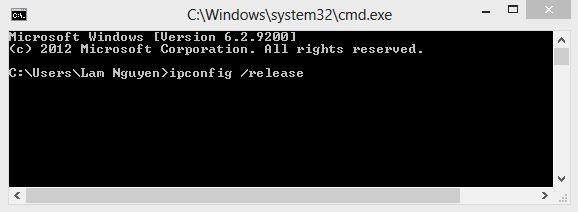
– Bước 3: Nhập câu lệnh lệnh ipconfig /renew | Nhấn Enter
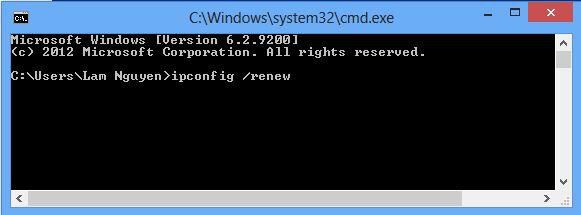
– Bước 4: Kiểm tra lại kết nối mạng Internet xem đã được hay chưa.
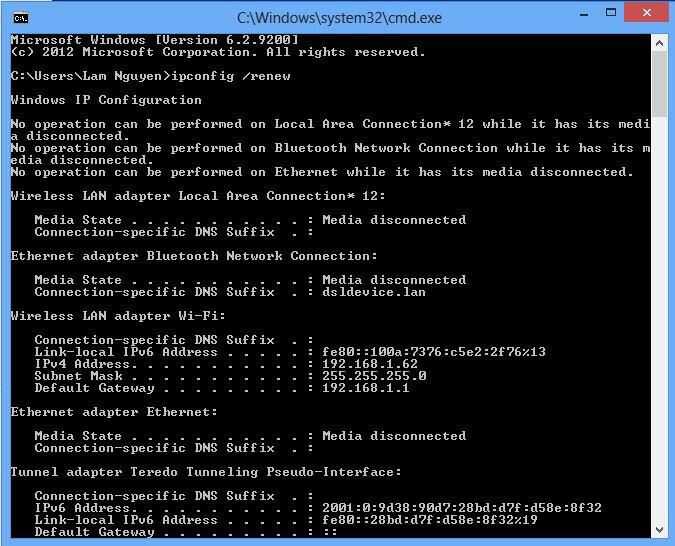
Ngoài ra bạn có thể khắc phục lỗi mạng chấm than bằng cách đặt IP tĩnh, khởi động lại Router, cấu hình lại thiết bị Wifi và khởi động lại máy tính.
Sử dụng câu lệnh trong DOS khắc phục máy tính vào mạng bị lỗi:
Nếu bạn có một chút hiểu biết về máy tính thì đây là Cách sửa lỗi máy tính bị lỗi mạng khá đơn giản. Chỉ với các câu lệnh trong DOS tưởng chừng khó khăn những lại khá đơn giản có thể giúp khắc phục tình trạng này nhanh chóng.
– Bước 1: Chọn Run | Gõ cmd | Nhấn chuột phải vào Command Prompt | Chọn Run as administrator
– Bước 2: Gõ lệnh netsh winsock reset catalog
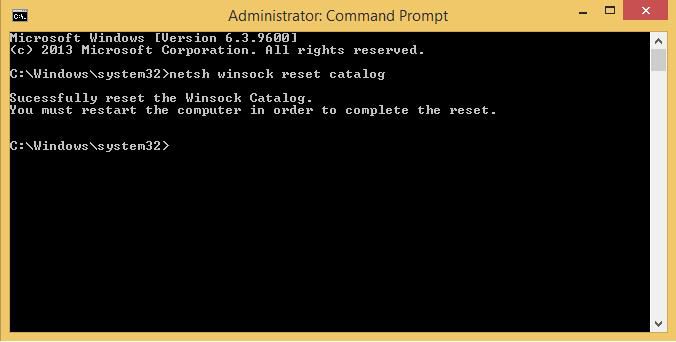
– Bước 3: Gõ lệnh netsh int ip reset reset.log
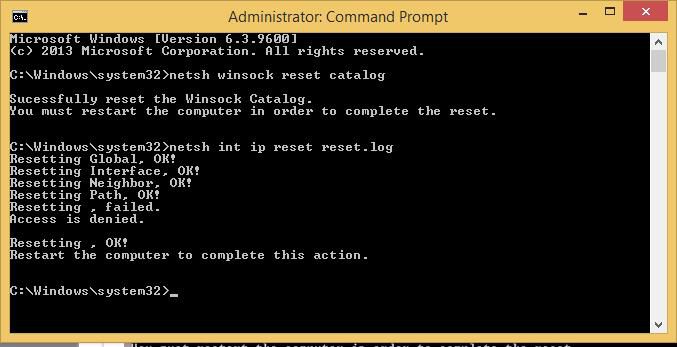
– Bước 4: Khởi động lại máy vi tính và kết nối vào Internet
Khắc phục lỗi máy tính không có icon mạng khi chưa cài driver card mạng:
Sau khi cài lại windows mà máy tính bàn không nhận mạng dây hoặc khi mua mới máy vi tính không vào được mạng thì có thể do bạn chưa cài đặt driver cho card mạng hoặc driver card mạng bị lỗi do virut dẫn tới lỗi máy vi tính không có icon mạng.
Để khắc phục lỗi máy vi tính không vào được mạng này bạn cần kiểm tra lại xem trạng thái của card mạng hoặc driver của card mạng đã được cài hay chư,… bằng cách thực hiện như sau:
Kích chuột phải vào icon My Computer | Chọn Manage | Chọn Device manager | Chọn Network adapters.
Nếu như driver card mạng chưa được cài thì bạn hãy vào trang chủ của hãng mainboard (đối với laptop là model máy và hãng sản xuất) bạn đang dùng để tải về bản driver chuẩn và tiến hành cài đặt.
Xem Thêm Các Dịch vụ liên quan mà NGUYỄN GIA Cung Cấp:
https://nguyengia.info/cai-win-tai-nha/
https://nguyengia.info/cai-phan-mem/
https://nguyengia.info/sua-may-tinh/
https://nguyengia.info/sua-laptop/
https://nguyengia.info/bao-tri-may-tinh/
https://nguyengia.info/ve-sinh-may-tinh/
https://nguyengia.info/may-tinh-de-ban/
máy vi tính lỗi kết nối mạng do virus chặn cổng:
Trong nhiều trường hợp khi máy tính của bạn bị nhiễm virus cũng có thể dẫn tới tình trạng lỗi máy tính không vào được mạng bởi virus chặn post ra.
Đối với trường hợp lỗi máy tính không vào được mạng này các khắc phục hiệu quả nhất là sử dụng các phần mềm diệt virus để quét sạch virus hoặc cài đặt lại windows. Các tốt nhất để tránh rơi vào trường hợp này là bạn nên sử dụng một phần mềm diệt virus bản quyền khi kết nối Internet.
Kiểm trang trạng thái ON/OFF của card mạng
Để biết chính xác lỗi không vào được mạng có phải do card mạng gây ra hay không? Bạn nên làm tuần tự các bước như hướng dẫn bên dưới.
Bước 1: Nhấn chuột phải vào biểu tượng mạng trên thanh Taskbar của hệ thống. Click chọn Open Network and Sharing Center.

Bước 2: Nhìn vào phía cột bên trái màn hình. Chọn Change adapter settings.
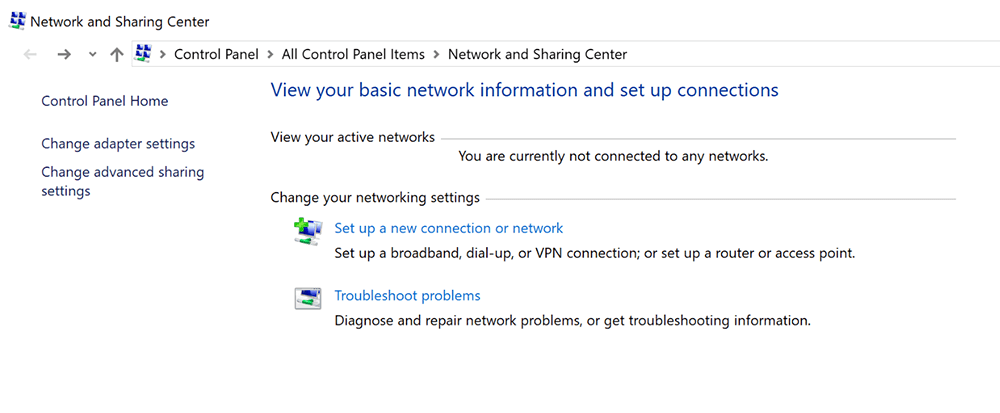
Bước 3: Bạn sẽ nhìn thấy icon mạng Wifi mà mình hay sử dụng. Nếu như đang ở chế độ Enable thì bạn không cần thay đổi gì thêm. Còn nếu như nó đang ở chế độ Disable thì bạn hãy click vào và chọn Enable lên là thành công.
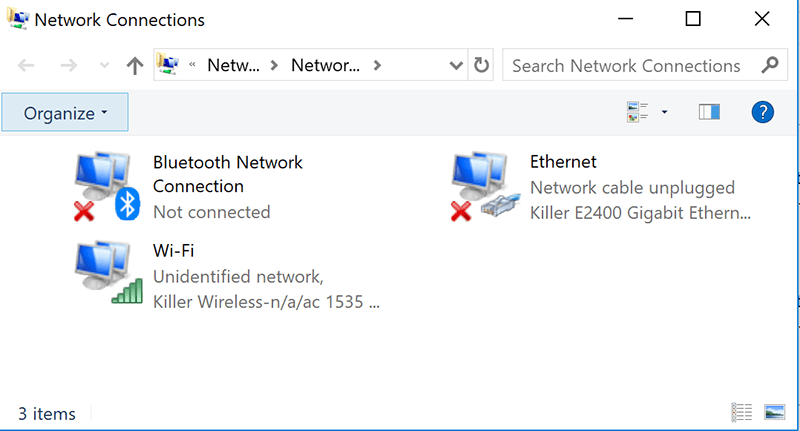
Lỗi card mạng khiến máy tính không kết nối được internet
Cũng sẽ có trường hợp do card mạng máy vi tính của bạn sử dụng đã lâu mà chưa update nên sẽ làm cho máy tính Windows 10 không vào được mạng LAN. Trường hợp này icon mạng Wifi sẽ xuất hiện dấu chấm than màu vàng và làm cho máy tính không có kết nối internet. Việc bạn cần làm là nhanh chóng tải driver card mạng mới nhất để khắc phục lỗi máy tính không vào được mạng.
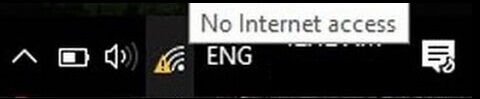
Khắc phục lỗi máy vi tính vào được mạng bằng Proxy
Lỗi máy tính không kết nối được mạng LAN xuất hiện là do thiết bị đó đã được setup một Proxy cố định để có thể kết nối hệ thống mạng. Do đó, khi bạn mang máy tính đi nơi khác thì nó không thể tự động nhận diện được các địa chỉ Proxy của các nơi khác dẫn tới lỗi máy tính không kết nối được internet.
Biện pháp xử lý: Bỏ tuỳ chọn Proxy cố định trên máy vi tính.
Bước 1: Mở cửa sổ Control Panel trên máy tính sử dụng hệ điều hành Windows 7 hoặc Windows 10.
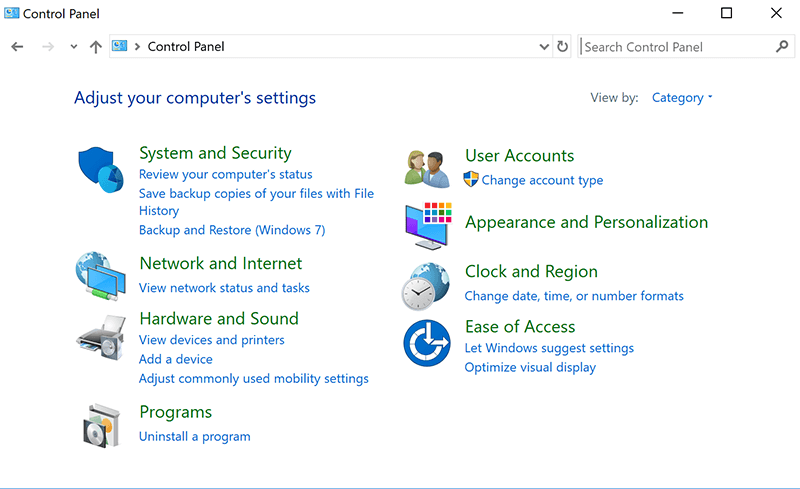
Sau đó lựa chọn Network and Internet -> Internet Options.
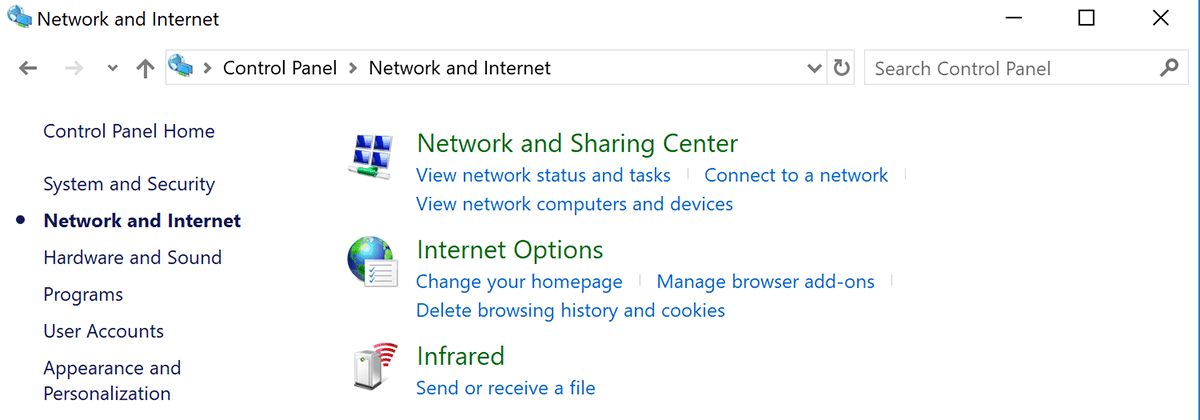
Bước 2: Trong cửa sổ Internet Properties. Bạn tìm để thẻ Connections và chọn LAN settings ở phía bên dưới của cửa sổ.
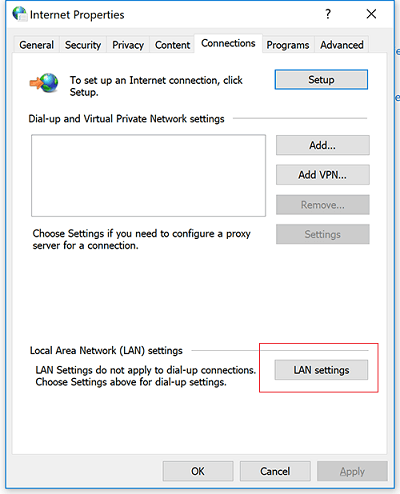
Bước 3: Bỏ tích ở mục Use a proxy server for your LAN. Sau đó Nhấn OK.

Lỗi IP khiến máy tính không kết nối được internet
Cũng tương tự như trường hợp Proxy, có thể máy vi tính bạn đang mặc định cài chế độ IP tĩnh nên máy vi tính không kết nối được internet.
Cách khắc phục: Lựa chọn chế độ nhận IP tự động thay cho chế độ IP tĩnh.
Bước 1: Nhấp phải chuột vào biểu tượng Wifi trên thanh Taskbar bên ngoài màn hình Desktop. Chọn tuỳ chọn Open Network and Sharing Center.

Tại mục Connections phía bên phải chọn kết nối Ethernet hoặc Wifi như trong hình.
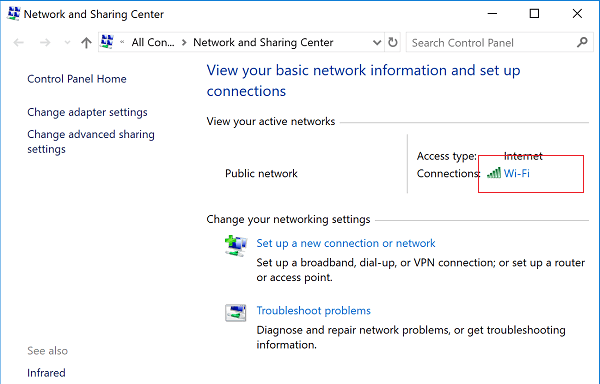
Bước 2: Sau khi cửa sổ Ethernet xuất hiện, bạn lựa chọn Properties.
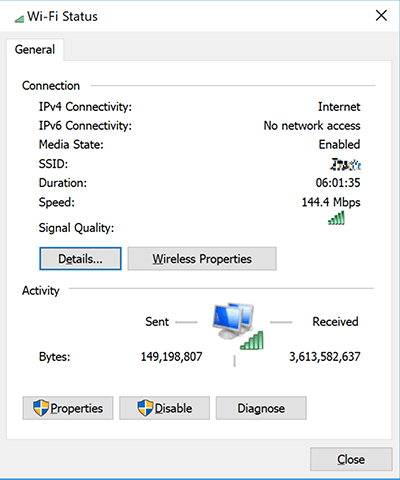
Bước tiếp theo chọn Internet Protocol Version 4 (TCP/IPv4).
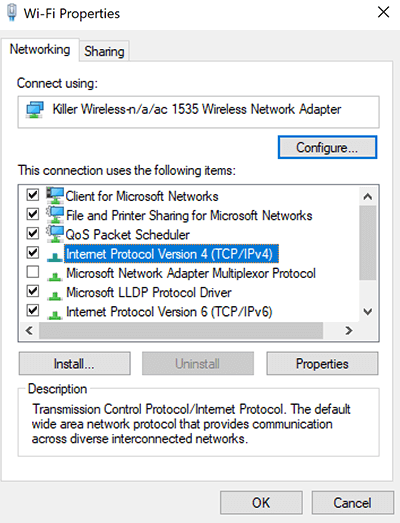
Bước 3: Cửa sổ Internet Protocol Version 4 (TCP/IPv4) Properties hiện lên. Các bạn lựa chọn thuộc tính Obtain an IP address automatically thay thế cho Use the following IP address. Sau đó click OK để hoàn tất.

máy tính không vào được mạng do lỗi DNS
Lỗi này cũng sẽ khiến cho máy vi tính, Laptop của bạn không vào được mạng Internet. Những thông báo để nhận biết lỗi này là This webpage is not available hay Unable to resolve the server’s DNS address. Đây là những thông báo cho biết của bạn hiện tại bị lỗi không thể phân giải máy chủ qua hệ thống DNS.
Cách khắc phục máy vi tính bị lỗi DNS như sau:
Bước 1: Nhấp chuột phải vào icon mạng bên ngoài Taskbar của Desktop. Sau đó chọn Open Network and Sharing Center và chọn tiếp mục Connections như cách sửa lỗi cấu hình IP bên trên.
Bước 2: Trong mục Internet Protocol Version 4 (TCP/IPv4) Properties. Bạn tích chọn vào mục có ghi là Use the following DNS server address. Sau đó bạn điền giá trị cho hai mục Preferred DNS server và Alternate DNS server lần lượt là 8.8.8.8 và 8.8.4.4. Cuối cùng click OK để hoàn tất.
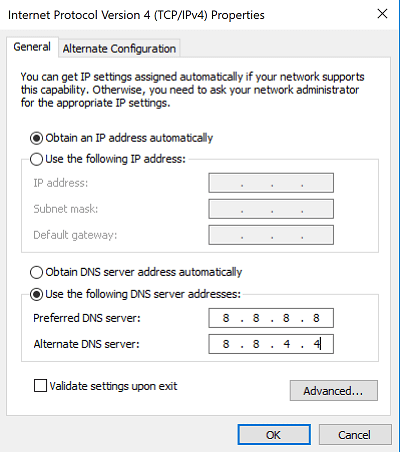
Bước 3: Nếu như đã thực hiện xong bước 2 mà máy vi tính, laptop vẫn không có kết nối internet thì bạn hãy chọn mục Obtain DNS server address để máy tính tự động cấu hình DNS nhé.
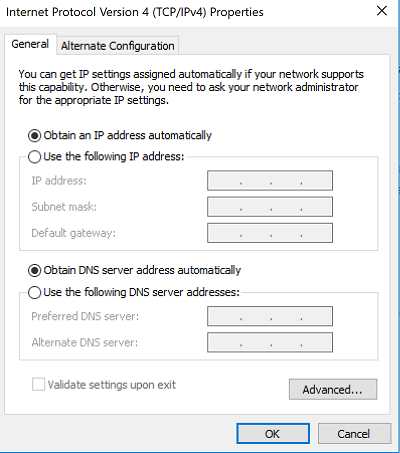
Sửa lỗi tường lửa khiến máy tính không vào được mạng
Một trong những nguyên nhân phổ biến nữa đó là hệ thống tường lửa của máy vi tính tự động chặn kết nối với mạng internet. Để có thể tắt chế độ tường lửa, các bạn làm như sau:
Bước 1: Truy cập vào Control Panel của máy vi tính. Chọn mục Windows Defender Firewall.
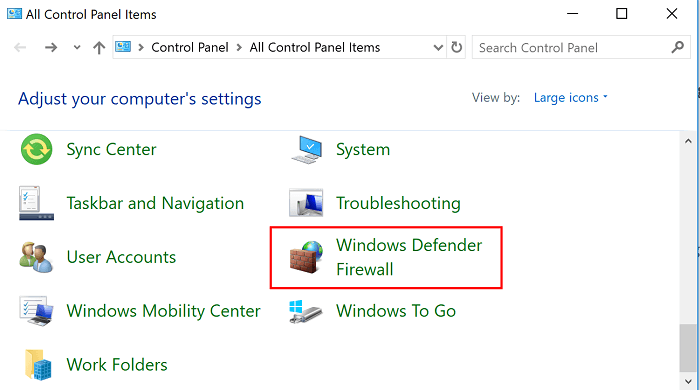
Bước 2: click chọn mục Windows Firewall. Sau đó chọn tiếp mục Turn Windows Firewall on or off ở phía bên trái màn hình.
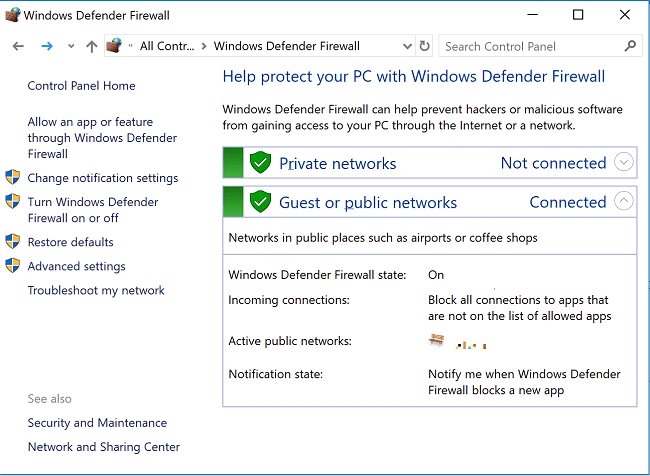
Bước 3: Lựa chọn dòng Turn off windows firewall ở cả hai mục Private network settings và Public network settings. Sau đó click OK để hoàn tất quá trình.
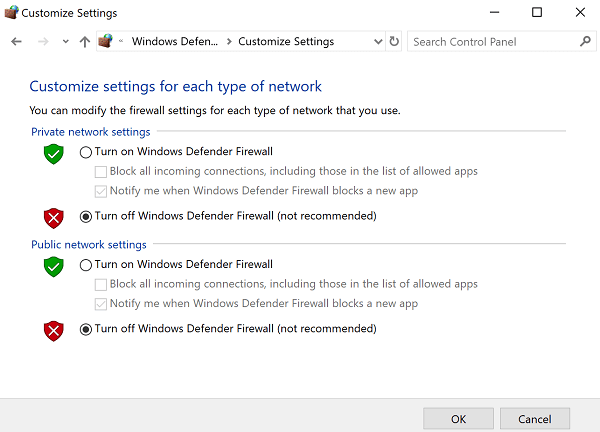
Không truy cập được Internet nhưng máy tính thông báo đã kết nối
Đôi khi, máy tính không có quyền truy cập Internet nhưng lại hiển thị là kết nối đang hoạt động. Trong trường hợp này, hệ thống PC của bạn không thể lấy được tín hiệu mạng Internet từ đường dây chính hay mạng đang bị chặn truy cập. Kết nối không có quyền truy cập có nghĩa là bộ định tuyến không dây (Wireless router) vẫn đang hoạt động và đang truyền tín hiệu truy cập ổn định.
Khi máy tính không thể kết nối với Internet theo cách này, bạn nên kiểm tra xem Router chính có gặp sự cố mất điện hay không. Nếu không, hãy tiến hành kiểm tra kết nối mạng:
Trên PC, bạn click chuột phải vào icon Internet và khởi chạy Troubleshooter để xác định sự cố. Trên máy tính Mac hoặc Chromebook, bạn truy cập vào cài đặt mạng và tìm công cụ chuẩn đoán để báo cáo sự cố.
Bước 1: Mở Settings bằng phím tắt Windows + I sau đó chọn Network & Internet.
Bước 2: Chọn Status.
Bước 3: Chọn Network Troubleshooter và làm theo các bước hướng dẫn trên màn hình để chuẩn đoán và khắc phục sự cố. Tính năng này có thể không khắc phục được mọi thứ, nhưng nó sẽ giúp bạn giải quyết hầu hết các lỗi liên quan đến kết nối Internet.
máy tính & Laptop đang ở chế độ máy bay
Đây là trường hợp khá hi hữu có thể làm cho máy vi tính không vào được mạng. Có thể trong quá trình thao tác sử dụng máy tính, bạn đã”lỡ tay” ấn nhầm phím tắt bật chế độ máy bay của máy tính, Laptop. Trường hợp này bạn chỉ cần tắt chế độ máy bay là máy vi tính đã có thể kết nối mạng internet bình thường.
TOP DỊCH VỤ SỬA CHỮA NÂNG CẤP MÁY TÍNH TẠI TPHCM
✔ Đơn vị sửa máy tính tận nhà quận 1 ” UY TÍN ” – ” GIÁ RẺ “
✔ Dịch vụ sửa máy tính tận nhà quận 2
✔ Nơi Nào sửa máy tính tại quận 3 ” ĐẾN NHANH “.
✔ Dịch vụ sửa máy tính tận nhà quận 4 ” BẢO HÀNH CHU ĐÁO “
✔ Doanh Nghiệp sửa máy tính tại nhà quận 5 ” LỖI ĐỔI MỚI “
✔ Doanh Nghiệp sửa máy tính quận 6 ” ĐẾN NGAY “
✔ Dịch vụ sửa máy tính quận 7 ” TẬN TÌNH “
✔ Kỹ Thuật sửa máy tính quận 8 ” HÒA ĐỒNG VUI VẼ “
✔ Ở đâu sửa máy tính tận nhà quận 9
✔ Cửa hàng sửa máy tính tại quận 10 ” HỖ TRỢ 24/7 “
✔ Tiệm sửa máy tính tại quận 11
✔ Ở đâu sửa máy tính tại nhà quận 12 ” – _ – ” GIÁ RẺ “
✔ Kỹ Thuật sửa máy tính quận gò vấp ” UY TÍN ” – ” GIÁ RẺ “
✔ Ở đâu sửa máy tính tận nhà huyện hóc môn ” CTY NGUYỄN GIA “
✔ Chỗ Nào sửa máy tính quận bình tân ” DV – TẬN NƠI “
✔ Nơi sửa máy tính ở quận tân phú ” CAM KẾT HÀI LÒNG “
✔ Cửa hàng sửa máy tính quận tân bình
✔ Kỹ Thuật sửa máy tính ở quận phú nhuận ” CHUYÊN NGHIỆP “
✔ Tiệm sửa máy tính tận nhà quận bình thạnh ” VUI VẺ “
✔ Nơi Nào sửa máy tính ở quận thủ đức ” THAY THẾ TẬN NƠI “
✔ Chỗ Nào sửa máy tính ở huyện bình chánh ” ĐẾN TẬN NHÀ “
CÔNG TY TNHH DỊCH VỤ CÔNG NGHỆ KỸ THUẬT NGUYỄN GIA
SĐT: 039.7788.652
GMAIL: emailnguyengia.info.seo@gmail.com
Home Page https://nguyengia.info/
Home Page https://suamaytinhtainhatphcm.com/
Web https://napmuctannoi.com/
Website https://suamaytinh24gio.com/
CÁC CÂU HỎI THƯỜNG GẶP KHI MÁY TÍNH KHÔNG VÀO ĐƯỢC MẠNG INTERNET – WIFI
Sửa Mạng Internet Máy Tính Tại Nhà Mất Bao Nhiêu Tiền
Kỹ Thuật Viên Đến Tận Nơi Kiểm Tra Phí Dịch Vụ Từ 150k – 200k
Ngoài Sửa Mạng Internet – Wifi Còn Dịch Vụ Gì Nữa Không ???
Ngoài Sửa Chữa Mạng WIFI – INTERNET. Nguyễn Gia Còn Cung Cấp Thiết Bị Linh Kiện Máy Tính Máy In
Khoảng Bao Lâu Thì Kỹ Thuật/ Nhân Viên Đến
Từ Lúc Nhân Viên Văn Phòng Tiếp Nhận Dịch Vụ Kỹ Thuật Viên Sẻ Liên Hệ Với Khách Hàng Hẹn Giờ Đến Khoảng 30 – 40p. Có Thể Nhanh Hơn Tùy Theo Khu Vực





Pingback: Cách Cập Nhật Phần Mềm Diệt Virus – Titre du site